LAPM环境搭建和应用实例
LAPM环境搭建和应用实例
一、LAPM的简介
LNMP(Linux+Nginx+MySQL+php/perl/Python),即使用Linux作为操作系统,Apache和Nginx作为Web服务器,MySQL作为数据库,PHP/Perl/Python作为服务器端脚本解释器。所以从LAPM的含义中可以看出LAPM环境搭建所需的环境包含有这几项: ①Linux操作系统环境,②在Linux的操作系统上安装有Apache,③ 在Linux的操作系统上安装有PHP,④在Linux系统上安装有Mysql。由于这四个软件都是免费或开放源码软件(FLOSS),因此使用这种方式不用花一分钱(除开人工成本)就可以建立起一个稳定、免费的网站系统。
从LAPM的理解含义上可以看出他们Apache、mysql和PHP都是建立在Linux的操作系统之上,并且这三者具一定的联系,具体如下图所示:
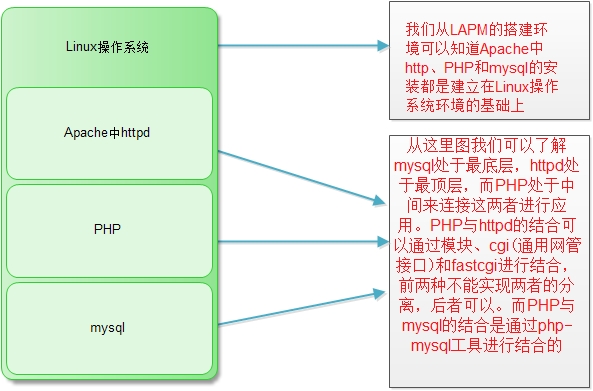
二、LAPM的环境搭建
从LAPM的简介中我们可以看到LAPM的环境包括4点,但是我们本身就是使用的Linux的操作系统,所以这里只需在Linux系统上安装Apache、PHP和Mysql的相关安装包,这里Apache的安装实质就是httpd的安装。因此LAPM环境的搭建大致可以分为以下三点:
1、httpd的安装
首先查看你的本机是否安装有httpd服务安装包,如果有可以直接使用,如果没有先挂载光盘,然后进入光盘的安装包目录下进行查找有关httpd的安装包。
//查看本机是否安装有httpd
[root@huangzhong ~]# rpm -qa |grep httpd //如果本机装有httpd,则下面会列出httpd服务相关软件,否则不会出现,这里是没有的。
//查找没有后挂载光盘
[root@huangzhong ~]# mount /dev/cdrom /media/cdrom
mount: block device /dev/sr0 is write-protected, mounting read-only //显示已经挂载上
//进入光盘的安装目录下
[root@huangzhong ~]# cd /media/cdrom/Packages/
//查找有关httpd的安装包
[root@huangzhong Packages]# ll |grep httpd
-r--r--r--. 2 root root 840792 Feb 24 2013 httpd-2.2.15-26.el6.centos.x86_64.rpm //httpd的安装包
-r--r--r--. 2 root root 74100 Feb 24 2013 httpd-tools-2.2.15-26.el6.centos.x86_64.rpm //httpd工具安装包
//使用yum工具把这两个安装包安装上
[root@huangzhong Packages]# yum install httpd-2.2.15-26.el6.centos.x86_64.rpm httpd-tools-2.2.15-26.el6.centos.x86_64.rpm
//安装完后启动httpd服务
[root@huangzhong ~]# service httpd start
Starting httpd: [ OK ] //表明服务已启动
//永久开启httpd服务
[root@huangzhong ~]# chkconfig httpd on
//查看端口号
[root@huangzhong ~]# netstat -tupln |grep 80
tcp 0 0 :::80 :::* LISTEN 2469/httpd //表明httpd端口已开启
2、mysql的安装
//查找mysql的相关安装包
[root@huangzhong Packages]# ll |grep mysql
-r--r--r--. 2 root root 906052 Dec 8 2012 mysql-5.1.66-2.el6_3.x86_64.rpm //mysql客户端登陆工具
-r--r--r--. 2 root root 9014268 Dec 8 2012 mysql-server-5.1.66-2.el6_3.x86_64.rpm //mysql服务器
//从上面可以看到这两个都是我们需要的所以安装这两个安装包
[root@huangzhong Packages]# yum install mysql-5.1.66-2.el6_3.x86_64.rpm mysql-server-5.1.66-2.el6_3.x86_64.rpm
//启动mysql数据库
[root@huangzhong ~]# service mysqld start
Initializing MySQL database: //显示第一次要初始化数据库家表格,因此第一次启动比较慢需要耐心等待。
Starting mysqld: [ OK ] //表示mysql已启动
//开启开机自动启动
[root@huangzhong ~]# chkconfig mysqld on
//查看端口是否开启
[root@huangzhong ~]# netstat -tupln |grep mysql
tcp 0 0 0.0.0.0:3306 0.0.0.0:* LISTEN 3212/mysqld //此时可以看到已开启,端口号为3306
//因为mysql刚开始初始时管理员没有密码,所以可以直接登陆,等下看看里面的数据库,如下所示:
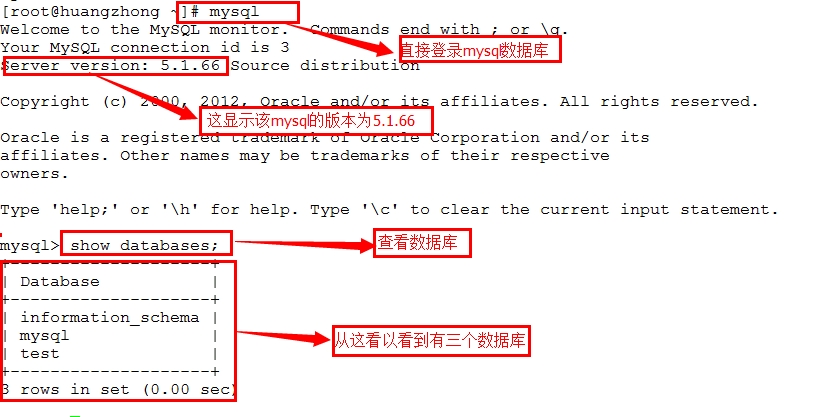
//因为初始数据库没有密码不安全,为了安全起见我们要给其管理员配置密码
[root@huangzhong ~]# mysqladmin -u root -p password '123'
Enter password: //这提示输入密码因为初始没有所以直接回车
3、PHP的安装
//查找与PHP相关的安装包
[root@huangzhong Packages]# ll |grep php
-r--r--r--. 2 root root 1179680 Feb 24 2013 php-5.3.3-22.el6.x86_64.rpm //PHP服务应用包
-r--r--r--. 2 root root 108132 Feb 24 2013 php-gd-5.3.3-22.el6.x86_64.rpm //PHP应用图像包
-r--r--r--. 2 root root 82580 Feb 24 2013 php-mysql-5.3.3-22.el6.x86_64.rpm //mysql和PHP建立连接的连接器
-r--r--r--. 2 root root 105088 Feb 24 2013 php-xml-5.3.3-22.el6.x86_64.rpm //PHP中XML应用包
//从上面查找可以看到鱼PHP相关的应用有这么多都是必须安装的,下面就进行安装这些软件包
[root@huangzhong Packages]# yum install php php-mysql php-gd php-xml
安装完后,因为要实现PHP与mysql和Apache的结合还需要做以下一些操作。
//为了进行测试能不能通过模块实现PHP的动态页面,在这我们要进入站点主目录下,建立一个首页。
[root@huangzhong ~]# cd /var/www/html/ //进入主站点目录
//编辑创建一个首页,测试PHP与http的结合编辑内容如下:
[root@huangzhong html]# vim index.php

//编辑完后保存退出,然后使用浏览器测试,测试结果如下:
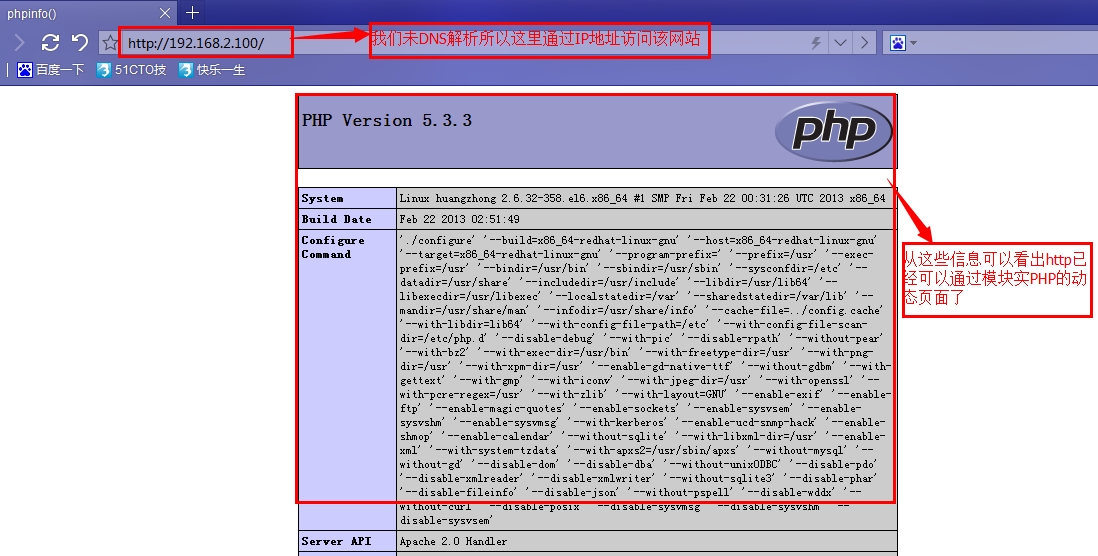
//接下来测试PHP与mysql的结合,为了测试还需要重新编辑首页内容,编辑的内容如下:
[root@huangzhong html]# vim index.php
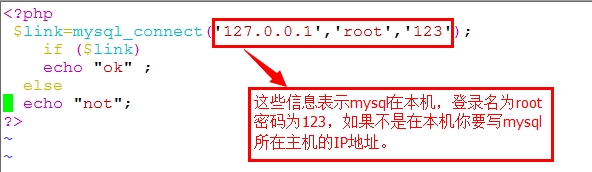
//编辑完后保存退出,然后在浏览器上测试以下,测试结果如下:
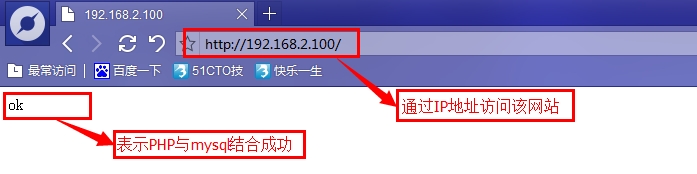
从上面可以看到,到此LAPM的环境已搭建成功,接下来就是进行LAPM的相关应用实例。
三、LAPM的相关应用实例
1、Web的管理mysql-server
(1) 实施环境:Centos 64位和PC机
(2) 实施要求:
现在有一服务器已经搭建有LAPM环境,现在要求用户可以通过网页的形式来管理mysql数据库。
(3) 实施拓扑图:
根据实施要求绘制出实施拓扑图如下图所示:
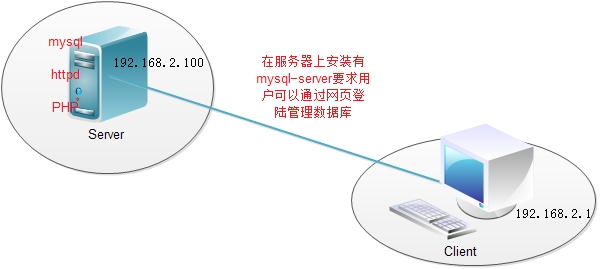
(4)具体实施:
利用Web的管理mysql-server实现在这里我们用到了一个管理工具phpmyadmin,这个管理工具我们可以在官网http://www.phpmyadmin.net上下载,进入官网我们可以看到以下信息:
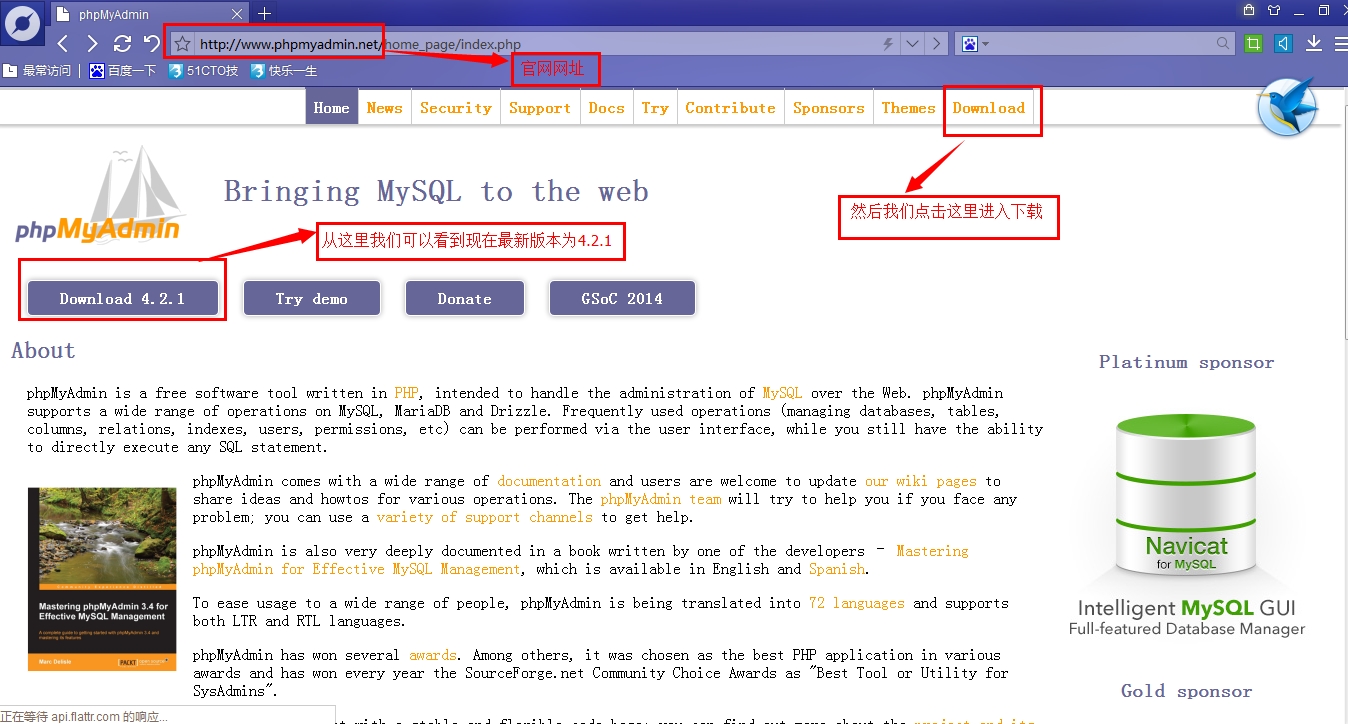
点击Download后,我们可以看到里面有许多版本,如下图所示,然后选择你要下载的版本,双击进行下载,如下图所示:
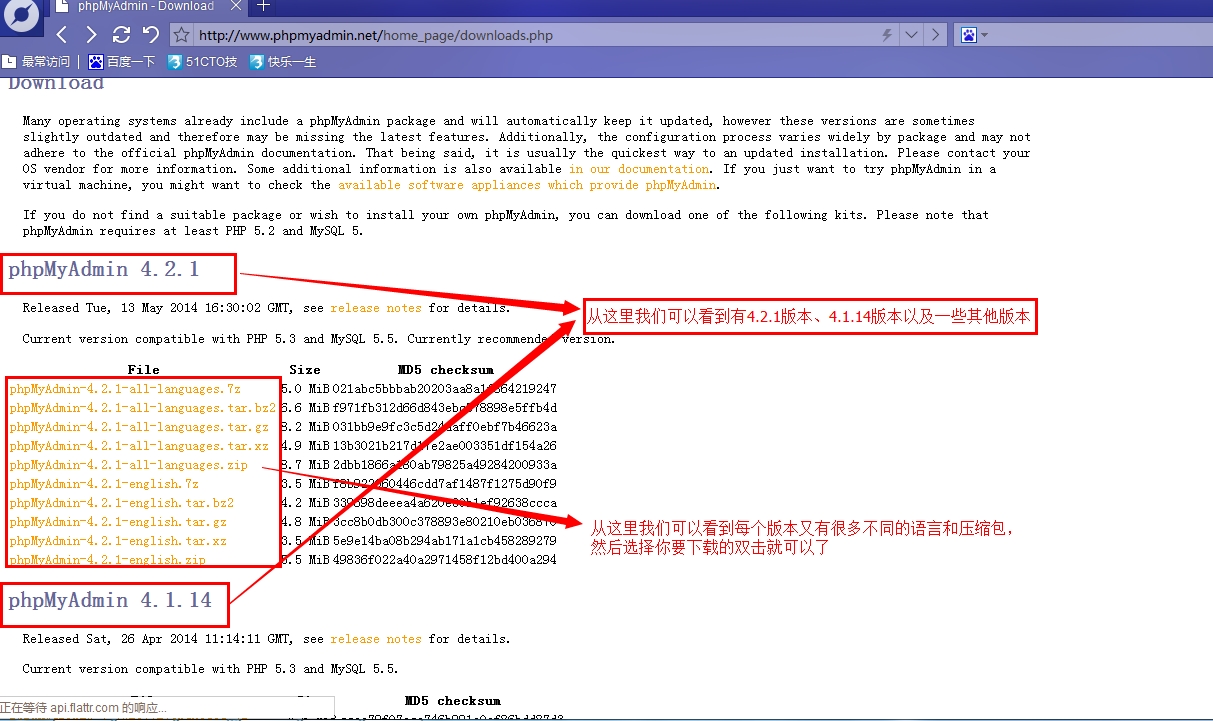
下载后我们通过FTP工具把该软件包上传到根目录下,我们这里用的是4.1.5的版本,上传操作如下:
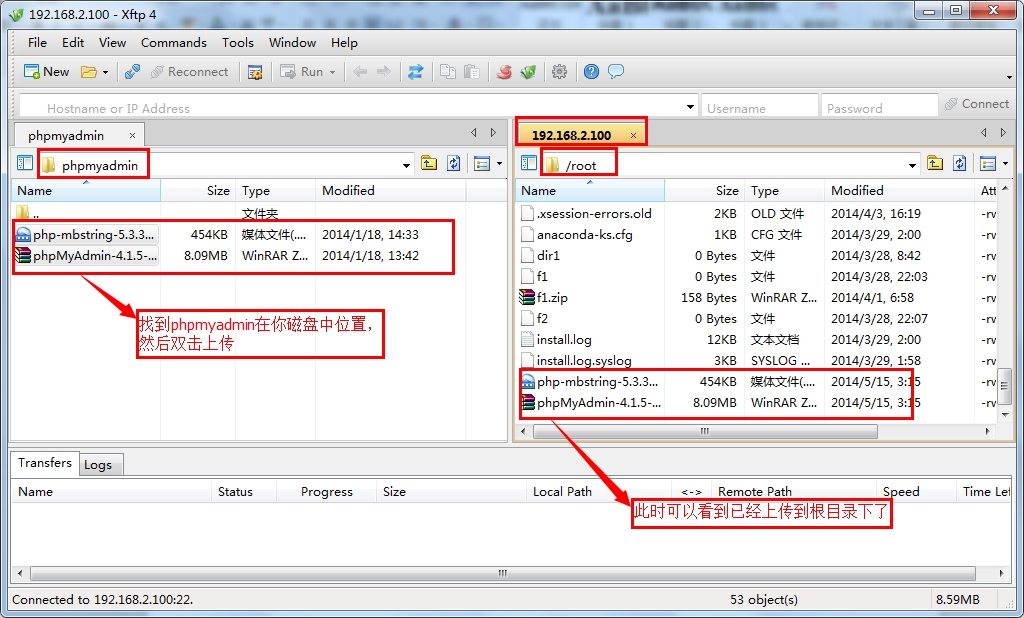
上传完后然后到你的根目录下,找到两个刚上传的文件,此时看到是压缩包的形式,因此接下来要解压。
//解压安装包
[root@huangzhong ~]# unzip phpMyAdmin-4.1.5-all-languages
//然后把解压后的软件包移到站点主目录下,并改名字
[root@huangzhong ~]# mv phpMyAdmin-4.1.5-all-languages /var/www/html/phpmyadmin
移动完后进入该目录下,可以查看里面的文件,在这你会看到一个README文件,这是一个安装说明,如果你不知道可以查看这个说明文件。
//打开说明文件
[root@huangzhong phpmyadmin]# vim README
完成后虚拟目录后可以直接通过网页访问配置,具体如下:
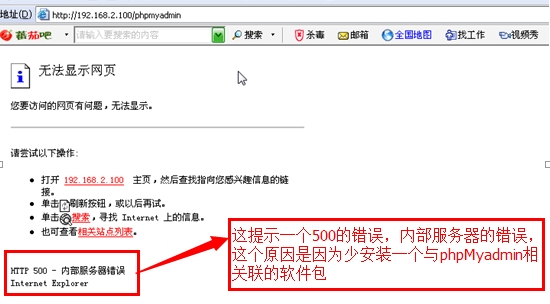
从上面我们可以看到我们要去安装那个相关联的的安装包,该安装包我们已经在上传时传入到了根目录下了,下面只需安装。
//安装相关联的软件包
[root@huangzhong ~]# rpm -ivh php-mbstring-5.3.3-22.el6.x86_64.rpm
//安装完后重新启动httpd服务
[root@huangzhong ~]# service httpd restart
重新启动服务后,在重新访问该目录,结果如下:
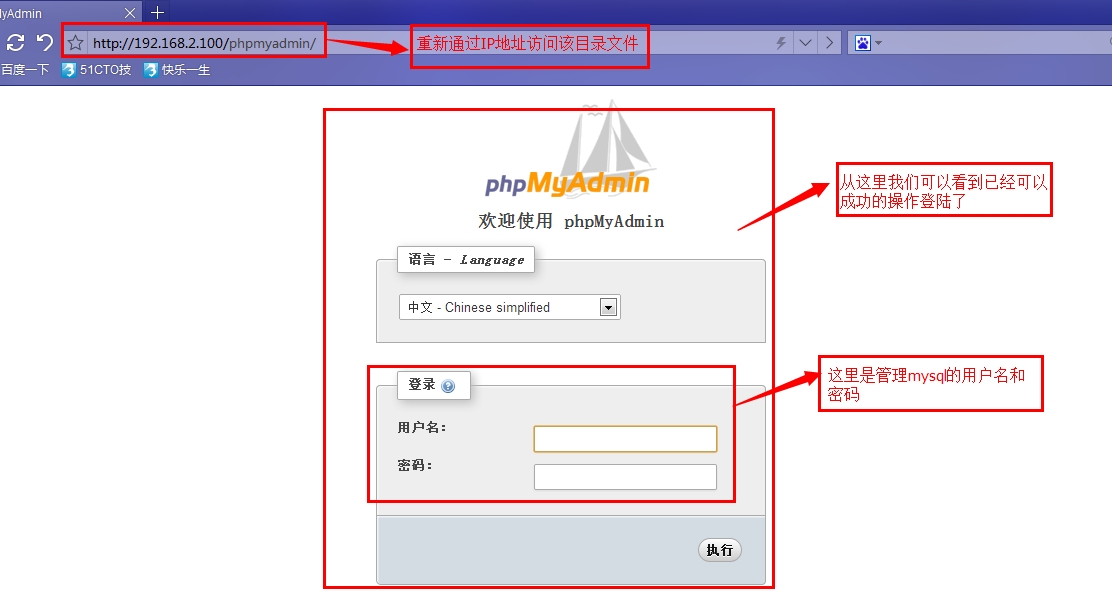
从上面可以看到让输入管理mysql的用户名和密码,我们这里管理mysql的用户名是root,密码是123,然后点击执行,然后看到如下结果:

从上图我们可以看到通过Web管理mysql-server基本已经完成,你可以通过页面进行创建管理数据库,再也不需要敲写代码管理数据库了,为了验证一下我们这在这里测试一下,建立一个数据库,操作如下图所示:
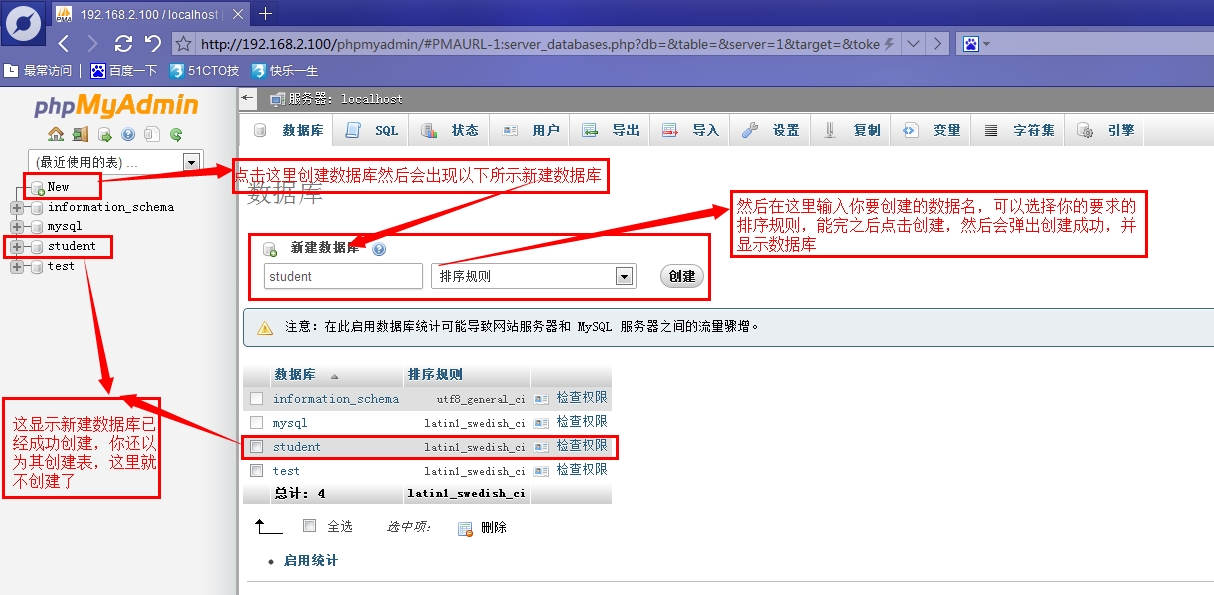
到目前为止Web管理mysql-server应经成功实现,并测试成功。
2、论坛的创建
(1)实施环境:Centos 64位和PC机
(2) 实施要求:
现有一台服务器已搭建有LAPM的环境,现有求用户可以自己创建一个自己的论坛。
(3)实施拓扑图:
根据实施要求绘制出实施拓扑图,如下图所示:
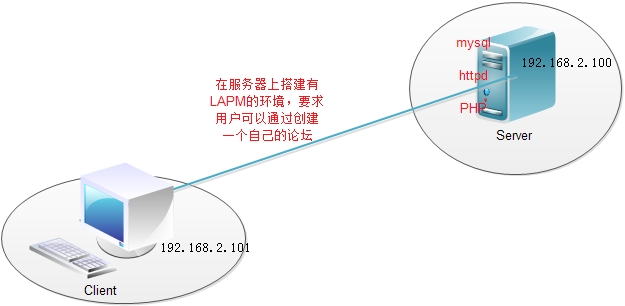
(4)具体实施:
论坛的创建有三种实现工具,分别是discuz、phpwind和wordpress。前两种是国内的比较常用,后面一种是国外的。在此我们把利用这三个工具实现论坛的创建都给大家介绍一下。
⑴利用discuz实现论坛的创建
首先把你所需的discuz安装包从官网上下载下来,然后上传到根目录下,然后进行解压,在上面已经说了软件包的下载和上传,在此就不在说了。
//找到上传的安装包后,进行解压如下
[root@huangzhong ~]# unzip Discuz_X3.1_SC_GBK.zip
//解压完后我们查看解压后的目录
[root@huangzhong ~]# ll //查看解压后的文件如下
drwxr-xr-x. 2 root root 4096 Dec 30 14:33 readme
drwxr-xr-x. 12 root root 4096 Dec 30 14:33 upload
drwxr-xr-x. 4 root root 4096 Dec 30 14:33 utility
//从上面可以看到一个目录readme在此下有一个readme说明文件,我们不会可以打开此文件,按照说明进行操作,查看说明内容如下:
[root@huangzhong ~]# vim readme/readme.txt
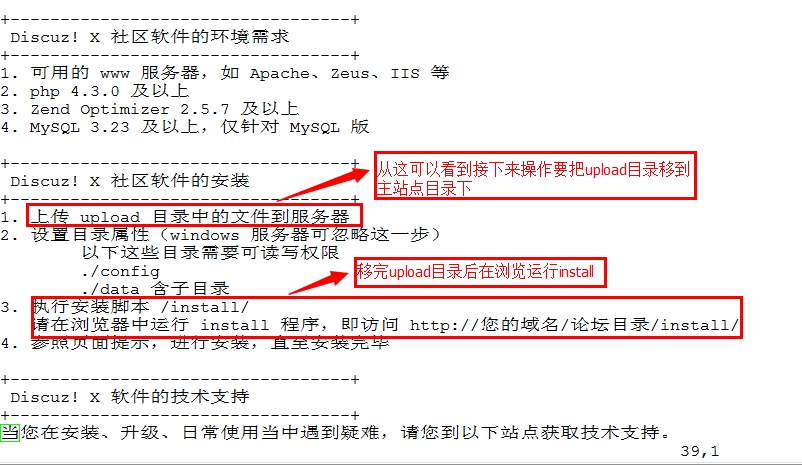
//从上名说明可以看到接下来要移动upload到主站点目录下
[root@huangzhong ~]# mv upload/ /var/www/html/discuz
//根据说第二点到该目录下给./config和./data可都写权限
[root@huangzhong ~]# cd /var/www/html/discuz/ //进入该目录
[root@huangzhong discuz]# ll //查看目录的文件
//修改两个文件的权限
[root@huangzhong discuz]# chmod -R o+w data/
[root@huangzhong discuz]# chmod -R o+w config/
//根据操作说明接下来在浏览器中执行install,结果如下:
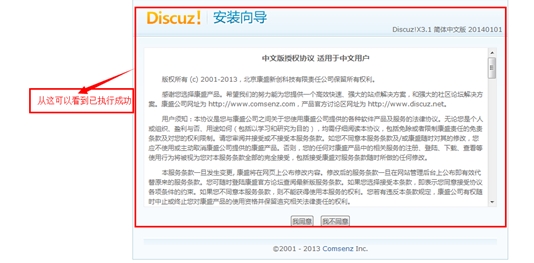
初次执行时可能会出现乱码,这时候你右击鼠标,看到查看里面有一个简体中文然后你选择简体中文就可以了,接下来点击同意,出现结果如下:
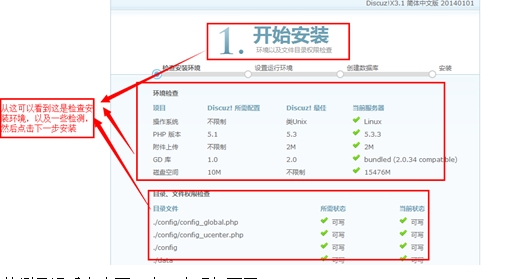
检测无误后点击下一步,出现如下图:
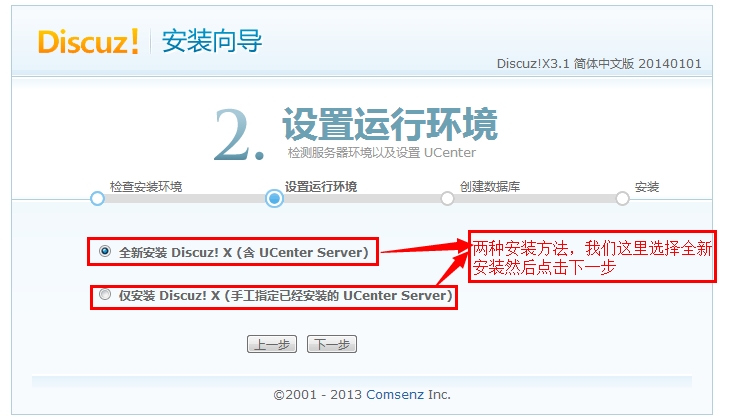
我们选择全新安装后点击下一步,结果如下图所示:
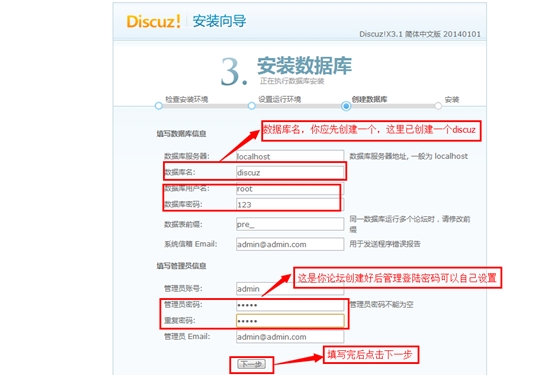
填写完后点击下一步后它就会自动安装了,安装完后会弹出一对话框让你去点击应用,然后点击应用出现如下图所示:
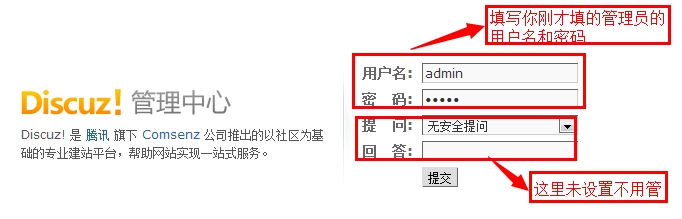
填完后然后点击提交,如下结果如下:
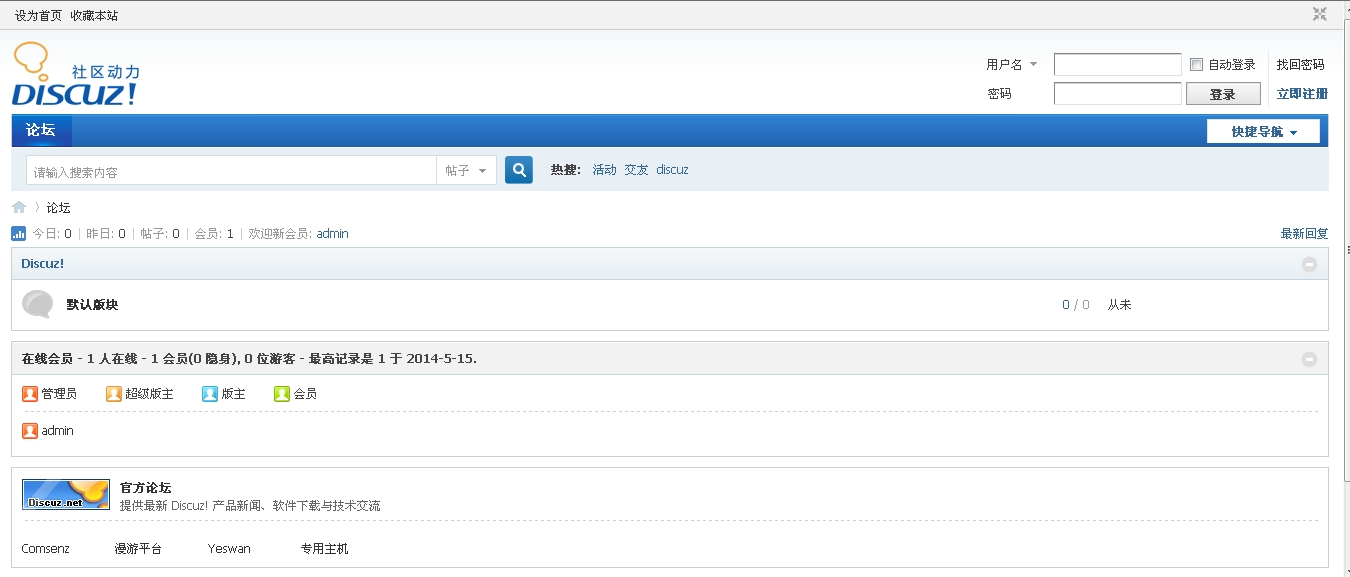
从上面可以看到discuz实现的论坛到此已成功实现了,在此论坛你还可以做其他一些操作如添加模块等等,在此就在作介绍了。
⑵ 利用phpwind实现论坛操作
这与利用discuz实现论坛的创建很类似,先把你所需的phpwind安装包从官网上下载下来,然后上传到根目录下,然后进行解压。
//解压安装包
[root@huangzhong ~]# unzip phpwind_v9.0_gbk.zip
//把解压后目录下的upload移到主站点目录下,修改名字
[root@huangzhong phpwind_v9.0_gbk]# mv upload/ /var/www/html/phpwind
然后在浏览器中执行install,结果如下:
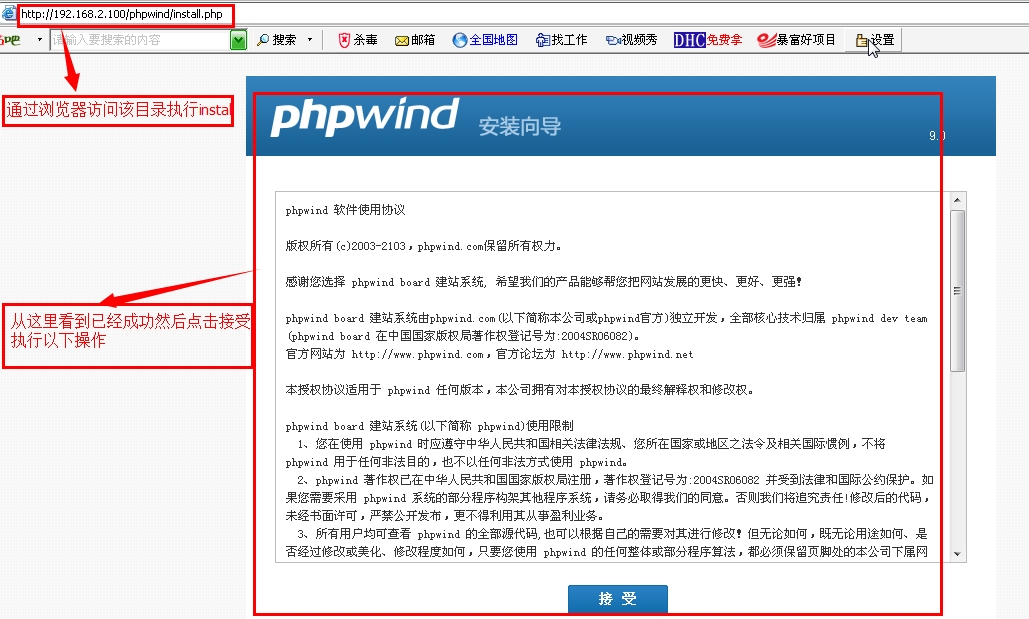
点击接受后,在检查目录权限时出现以下问题
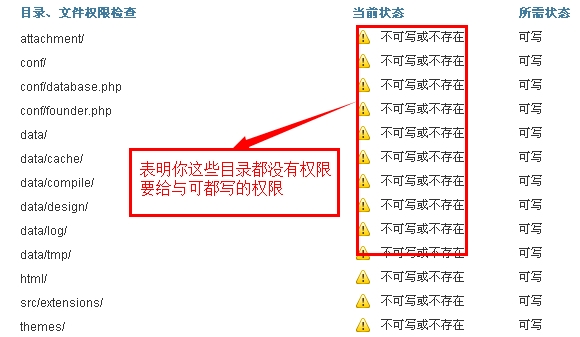
进入/var/www/html/phpwind目录下给予上面目录一可都写的权限
[root@huangzhong phpwind_v9.0_gbk]# cd /var/www/html/phpwind/
[root@huangzhong phpwind]# chmod -R o+w attachment/ conf/ data/ html/ src/ themes/ windid
修改权限后,刷新一下网页就可以了,没有错误后,点击下一步,出现如下图所示:
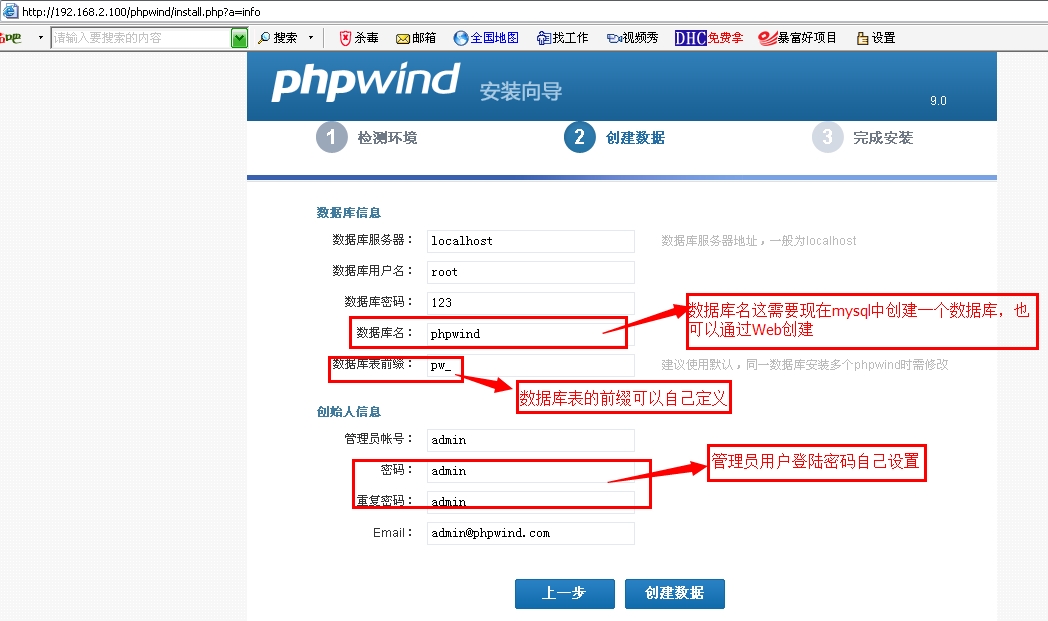
上面信息填写完后点击创建数据,创建完后弹出一信息提示可以查看,点击查看如下所示:
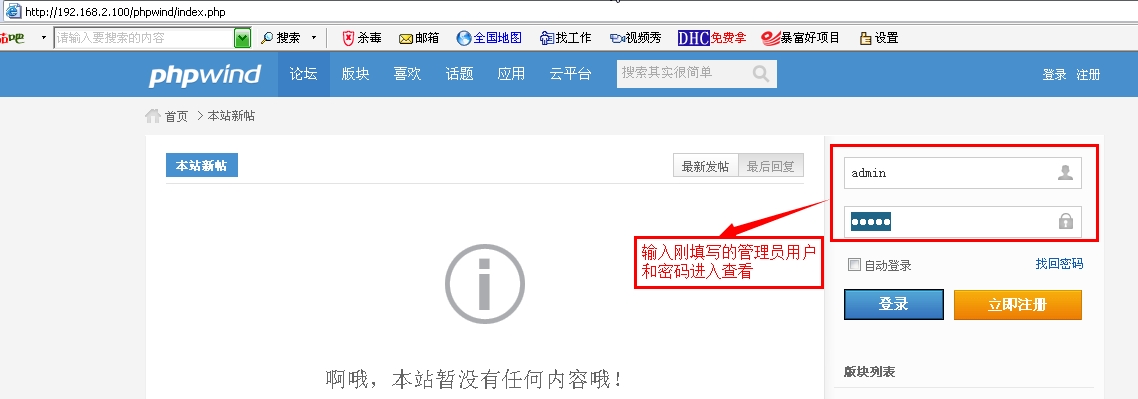
填写完用户名和密码后点击登录,登录后结果如下图所示:
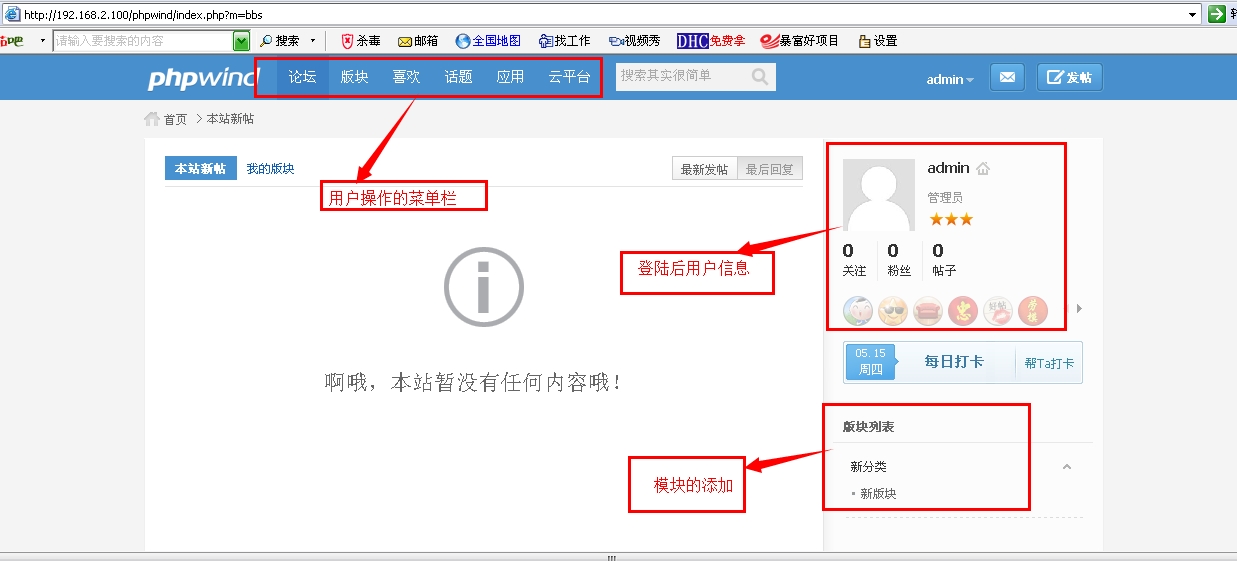
从上面信息可以看到利用phpwind实现论坛的创建已经成功的创建,你可以在里面做你想先做的操作,在此就不演示了。
⑶ 利用wordpress实现论坛的创建
这与利用discuz实现论坛的创建类似,先把你所需的wordpress安装包从官网上下载下来,然后上传到根目录下,然后进行解压。
//解压安装包
[root@huangzhong ~]# unzip wordpress-3.8-zh_CN.zip
//把wordpress移动到主张点目录下
[root@huangzhong ~]# mv wordpress /var/www/html/
然后通过网页直接访问该目录,结果如下:
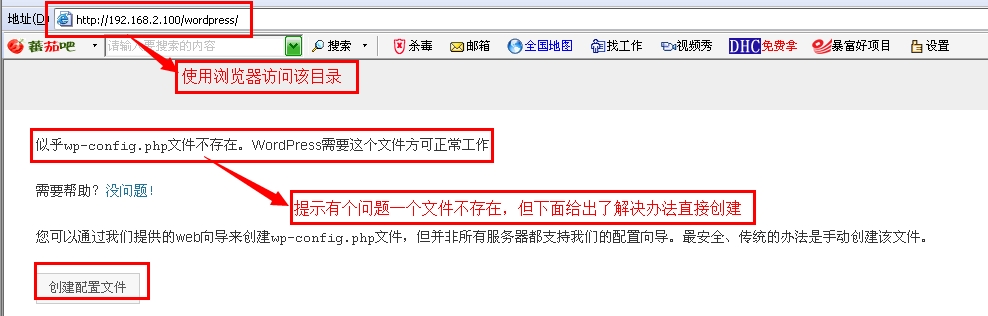
点击创建配置文件,然后弹出一堆话快问你是否现在开始创建,你点击现在开始创建,结果如下:
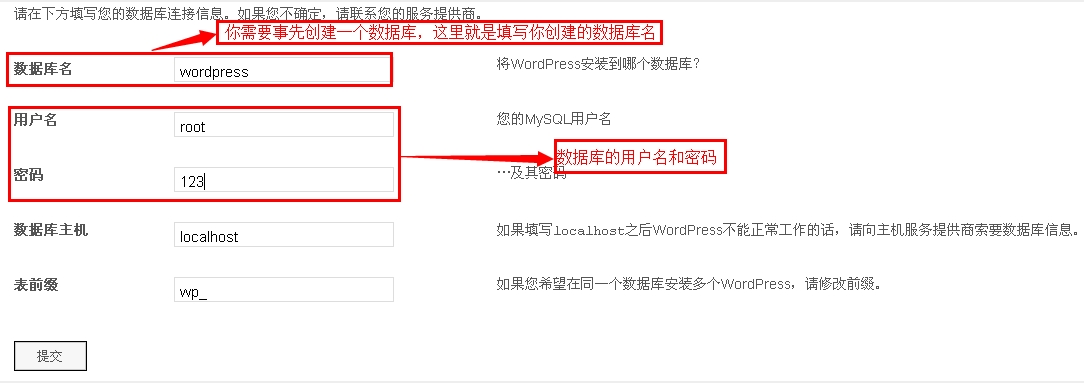
填写完信息后点击提交后,如下图所示:
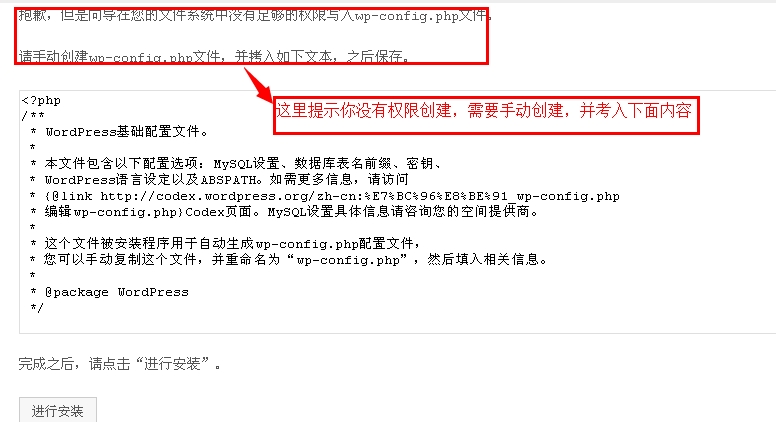
//根据上面的信息主站点的该目录下手创建该文件,并把上面的内容考入进去,操作如下:
[root@huangzhong ~]# cd /var/www/html/wordpress/ //进入主站点下的该目录下
[root@huangzhong wordpress]# vim wp-config.php //编辑生成该文件
编辑完后保存退出,然后重新刷新一下,在进行配置如下:
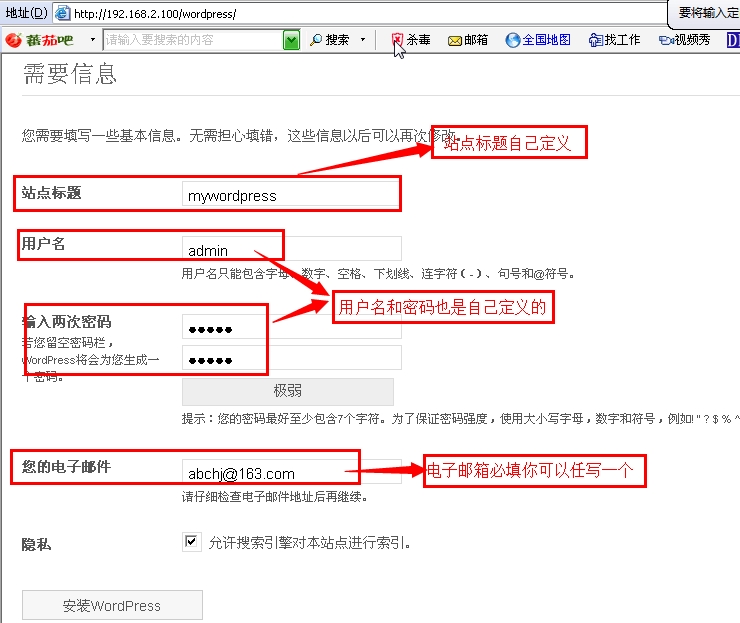
填写完后点击安装,安装完后会提示你登陆然后弹出登陆界面如下图所示:
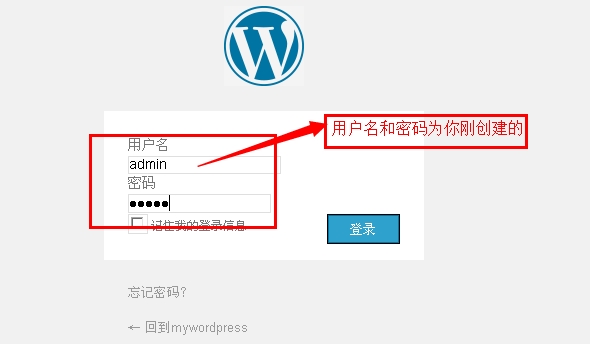
登陆后我们可以看到以下界面:
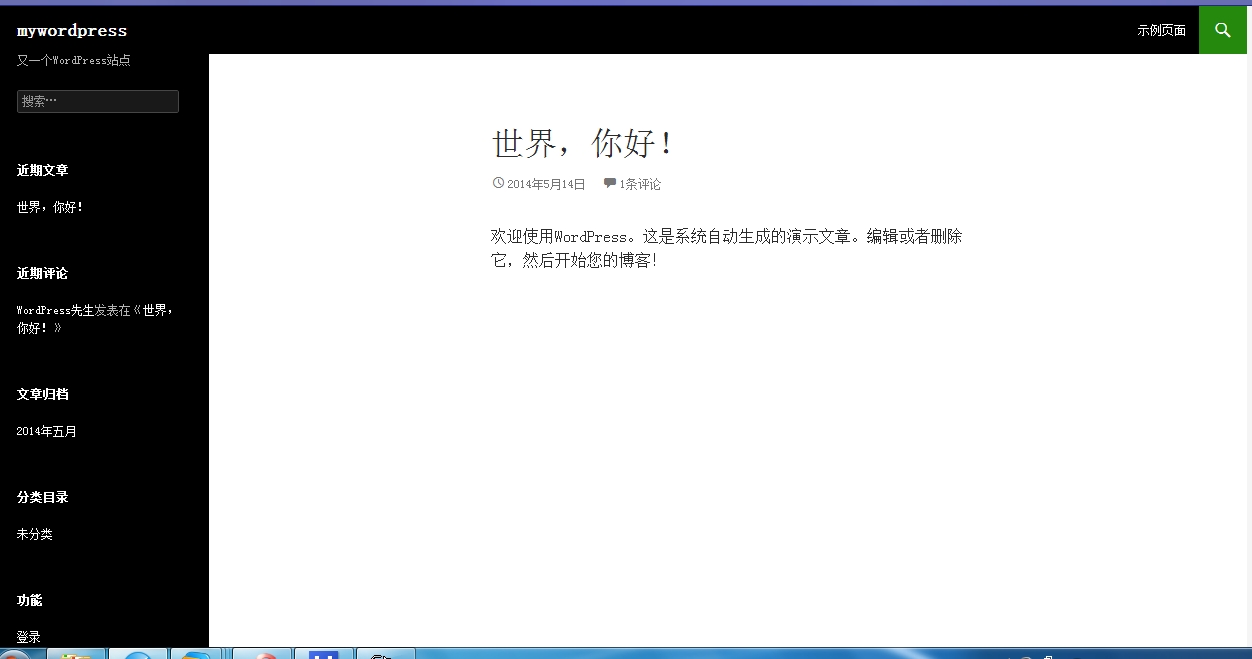
从上面可以看到我们利用WordPress实现论坛建立已经成功,里面有很多操作比如切换主题等,这些你可以自己尝试以下,在此就不在给大家演示了。